estensione chrome
estensione chromeSci2ools: scanner OCR, editor di equazioni e convertitore di innumerevoli formati di file direttamente a portata di Google Chrome
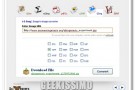
Qualche tempo fa, qui su Geekissimo, avevamo dato uno sguardo ad un interessante servizio di OCR online equipaggiato di diverse caratteristiche extra in grado di distinguerlo da tutto quanto di analogo sia già disponibile in rete. Quest’oggi, per la gioia […]Continua a leggere
Sexy History Viewer Lite, accedere rapidamente alla cronologia di Google Chrome senza lasciare la scheda attiva
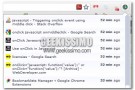
Tenere traccia di quello che è il proprio percorso online potrebbe rivelarsi un fattore utile in una gran varietà di situazioni come, ad esempio, qualora volessimo visionare nuovamente quel dato sito internet di cui non ricordiamo l’indirizzo ben preciso, per […]Continua a leggere
Minimalist of Google Calendar, personalizzare Google Calendar modificandone oltre 50 differenti elementi e funzioni
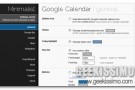
Non molto tempo fa, qui su Geekissimo, avevamo avuto modo di dare uno sguardo ad un’interessate estensione specifica per Google Chrome mediante cui personalizzare in ogni sua parte, o quasi, Gmail, aggiungendovi inoltre interessanti features extra. Quest’oggi, proseguendo sulla medesima […]Continua a leggere
Facebook for Chrome: gestire Facebook in tutto e per tutto, o quasi, direttamente dalla barra degli strumenti di Chrome
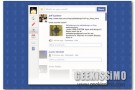
Assidui utilizzatori di Facebook ed amanti di Google Chrome gioite: ecco in arrivo per voi un’utile ed interessante risorsa grazie alla quale sarà possibile combinare le performance del browser web del gran colosso delle ricerche online con quelle del social […]Continua a leggere
Tab Title Search, visualizzare e ricercare tutte le schede aperte in Google Chrome
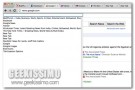
La navigazione a schede è senz’altro una gran bella comodità mediante cui riuscire a visionare molteplici contenuti web d’interesse simultaneamente ma, al tempo stesso, potrebbe divenire anche una vera e propria problematica se si considera che più tab aperti vi […]Continua a leggere
IP – Geolocator, localizzare un indirizzo IP direttamente dalla barra degli strumenti di Chrome
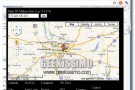
Visionare l’esatta ubicazione di uno specifico indirizzo IP, oltre a tutta una serie di vari dettagli, può rivelarsi un’operazione piuttosto utile da eseguire in una gran varietà di situazioni, sia che si tratti di mera curiosità sia che i dati […]Continua a leggere
Snooze Your Email, applicare uno snooze alle e-mail ricevute in Gmail per non dimenticarne la lettura
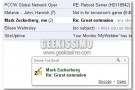
Quando ci si ritrova ad avere a che fare con un numero di e-mail in continuo aumento nella posta in arrivo, riuscire a prendere correttamente visione di tutti i messaggi ricevuti potrebbe divenire piuttosto problematico, specie se, ad esempio, si […]Continua a leggere
Bypassare il filtro SmartScreen di Microsoft in Google Chrome e Mozilla Firefox

Come di certo avranno avuto modo di constatare personalmente tutti i più accaniti utilizzatori dei prodotti Microsoft, con l’avvento dell’ultimissima suite Windows Live ha fatto la sua comparsa l’oramai celebre filtro SmartScreen visualizzabile all’apertura di un qualsiasi collegamento qualora cliccato […]Continua a leggere
Tabs Visual Manager, visualizzare le anteprime delle schede aperte in Chrome in un nuovo tab o in un’apposita finestra popup
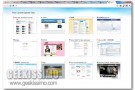
Navigando online in maniera abbastanza frequente con Google Chrome di certo non è poi così raro ritrovarsi ad avere a che fare con un numero decisamente elevato di schede aperte che, inevitabilmente, divengono piuttosto difficili da gestire in un sol […]Continua a leggere
Google Search Spam Blocker, rimuovere lo spam dai risultati di ricerca di Google
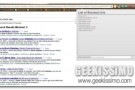
Spesso accade che, utilizzando Google per eseguire le proprie ricerche online ed immettendo una specifica parola chiave, ci si ritrovi a dover fare i conti con link spam o, comunque sia, con collegamenti che, per un motivo o per un […]Continua a leggere
Cognition Desktop, visualizzare un vero e proprio desktop da browser all’apertura di una nuova scheda in Google Chrome

Chi utilizza Google Chrome per navigare online di certo saprà quanto possa essere comodo avere la possibilità di accedere rapidamente ai siti web maggiormente visitati una volta aperta una nuova scheda ma, al tempo stesso, anche quanto, in determinate circostanze, […]Continua a leggere
History Site Blocker, disabilitare il salvataggio della cronologia per specifici siti web
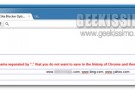
Ricorrere all’utilizzo della cronologia del browser web in uso è senz’altro uno tra i miglior i sistemi mediante cui ottenere uno storico della propria navigazione online o, magari, qualora necessario, prendere atto di tutte le varie pagine web visitate in […]Continua a leggere
Minimalist Gmail, personalizzare oltre 40 differenti elementi e funzioni della casella di posta elettronica by Google
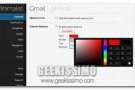
Ammettiamolo, Gmail, il noto servizio di posta elettronica by Google, è in grado di soddisfare le esigenze dei propri utenti sotto molteplici punti di vista andando dunque a risultare, nel corso del tempo, una tra le migliori risorse in tal […]Continua a leggere
Chrome Clipper, salvare e gestire frammenti di testo direttamente da Google Chrome
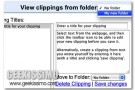
Tutti coloro che navigano frequentemente online e, ancor più spesso, si ritrovano ad avere a che fare con appunti, informazioni testuali d’interesse o, in linea ben più generale, parti di testo che sarebbe preferibile salvare, di certo avranno già ricercato […]Continua a leggere



